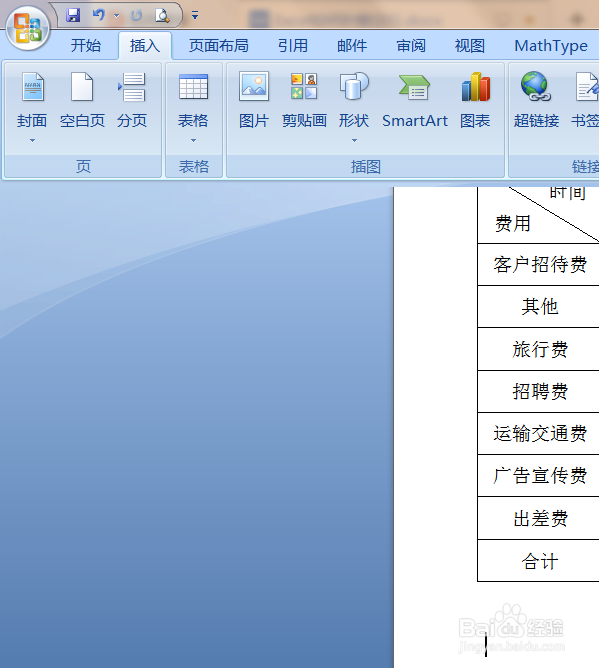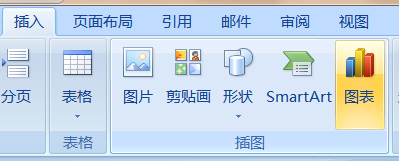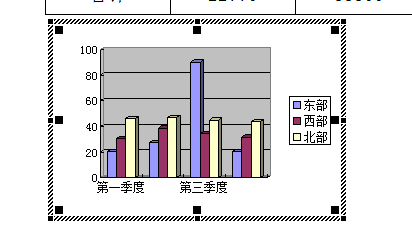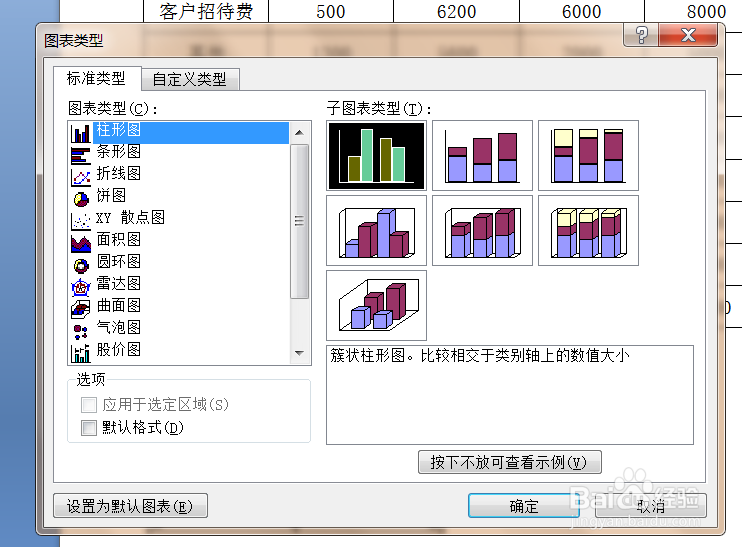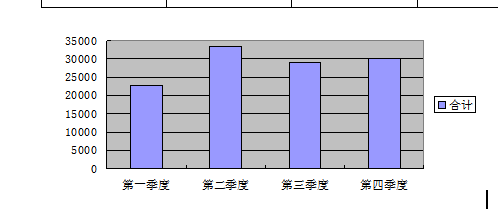word中如何根据表格内容插入图表
1、将光标置于要插入图表的位置,并将工具栏切换到“插入”选项卡
2、单击“插图”选项组中的“图表”按钮,文本中会插入图表
3、在插入的图表上右击,在弹出的下拉菜单中选择“图表类型”,弹出“图表类型”对话框
4、在弹出的对话框中选择“柱形图”中的“簇状柱形图”后点击“确定”按钮
5、图表会转换成相应格式的图表,根据需要在图表中输入合适内容即可
声明:本网站引用、摘录或转载内容仅供网站访问者交流或参考,不代表本站立场,如存在版权或非法内容,请联系站长删除,联系邮箱:site.kefu@qq.com。
阅读量:70
阅读量:30
阅读量:82
阅读量:37
阅读量:29